Windows 10 RAM slots: Κάθε υπολογιστής, επιτραπέζιος ή φορητός, διαθέτει και ένα motherboard. H πλακέτα αυτή καθορίζει τι hardware μπορεί να εγκατασταθεί στον υπολογιστή σας. Σκεφτείτε το σαν μια πλακέτα που μπορείτε να συνδέσετε πολλαπλές συσκευές.
Για παράδειγμα αν το motherboard του υπολογιστή σας διαθέτει μόνο τρεις θέσεις, μπορείτε να συνδέσετε μόνο τρεις συσκευές. Σε κάθε motherboard, υπάρχουν ειδικές θέσεις, δηλαδή, υποδοχές για τα διαφορετικά εξαρτήματα (hardware) που μπορείτε να συνδέσετε.
Οι υποδοχές για τη μνήμη RAM είναι άλλο ένα παράδειγμα. Όταν αγοράζετε ένα υπολογιστή, μπορεί να χρησιμοποιούνται μερικές ή όλες οι υποδοχές της μνήμης RAM. Παρακάτω θα δούμε πως μπορείτε να ελέγξετε αν ο υπολογιστής σας διαθέτει κενές υποδοχές RAM χωρίς να ανοίξετε το κουτί. Θα πρέπει να υπάρχουν εγκατεστημένα τα Windows 10, και θα το δούμε από το Task Manager.
Ανοίξτε τη Διαχείριση εργασιών (Task Manager) και κοιτάξτε στην καρτέλα Επιδόσεις. Επιλέξτε “Μνήμη” (Memory) και κάτω από το γράφημα της μνήμης, αναζητήστε το πεδίο Slots used.
Στο σημείο αυτό αναγράφεται πόσα από τα συνολικά διαθέσιμα slots χρησιμοποιούνται. Στην παρακάτω εικόνα, το σύστημα διαθέτει συνολικά 4 υποδοχές και χρησιμοποιούνται 2 από αυτές.
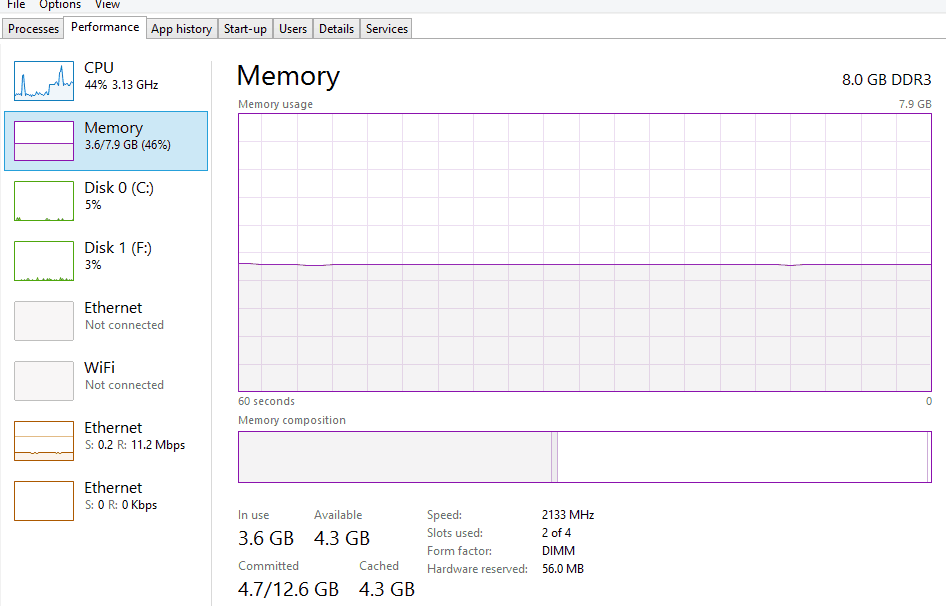
Τώρα που ξέρετε πόσες υποδοχές RAM υπάρχουν στον υπολογιστή σας, μπορείτε να αποφασίσετε αν θέλετε να προσθέσετε περισσότερη μνήμη RAM.
Κανονικά, αν έχετε μια κενή υποδοχή, θα είναι σε θέση να υποστηρίξει όση μνήμη RAM υπάρχει ήδη στο σύστημά σας. Για παράδειγμα, στο παραπάνω screenshot, το σύστημα διαθέτει 8GB (4×2) μνήμη RAM και δύο κενές υποδοχές. Θα μπορούσαμε να προσθέσουμε άλλα 4GBx2 RAM σε αυτό το σύστημα.
Ένα πράγμα που πρέπει να δώσετε προσοχή είναι οι προδιαγραφές της μνήμης RAM που θέλετε να προσθέσετε. Για παράδειγμα, αν η μνήμη RAM που υπάρχει στο σύστημά σας είναι DDR3, μην εγκαταστήσετε μια μνήμη RAM DDR4 μαζί της. Θα υπάρξουν προβλήματα στην απόδοση ή το σύστημά σας ενδέχεται να μην λειτουργήσει καθόλου.
____________
- SSD: Πως λειτουργούν; Πλεονεκτήματα και μειονέκτημα
- Windows Απενεργοποιήστε υπηρεσίες που δεν χρειάζονται




Δεν βλέπω στην πράξη να ισχύει το άρθρο. Το δικό μου Asus laptop λέει used 1 από 4 κι έχει μόνο 1 slot.
Δε γίνεται να εγκαταστήσεις ταυτόχρονα και DDR3 και DDR4 καθώς έχουν διαφορετικά slot. Αλλού η εγκοπή στη μια και αλλού στην άλλη, άρα πρακτικά αδύνατο να εγκαταστήσεις DDR3 μνήμη σε slot για DDR4 καθώς και το αντίστροφο.
για ψάξε λίγο, υπαρχουν mobos που επιτρέπουν κ τις δύο
Ωραίο άρθρο αλλά εκεί στο τέλος που λέει ότι να προσέξουμε να μην βάλουμε DDR3&DDR4 μαζί πως μπορεί να γίνει κάτι τέτοιο άραγε;? Παρ’ όλα χρήσιμη συμβουλή..
https://wccftech.com/skylake-does-not-support-ddr3-damage-ddr3l-only/#ixzz40cPqXOj1
Σε ένα παλιό mobo (P35c) με 6 slots μου λέει 4/4 κατειλημμένα (όντως τα 4 από τα 6 είναι)
μη το πιστεύεις :)